1. Mục đích
Chương trình hỗ trợ bổ sung lên đơn đặt hàng tất cả các thành phần trong thiết lập công thức tính số lượng của vật tư hàng hóa (chiều dài, chiều rộng, chiều cao…). Khi lập đơn đặt hàng thì phần mềm sẽ kế thừa các thông tin trên và tự động tính toán số lượng theo công thức đã được thiết lập. Kế toán không còn mất thời gian tính toán bên ngoài và nhập thủ công lên chứng từ, giúp hạn chế sai sót và nâng cao tiến độ công việc.
2. Chi tiết thay đổi
1. Thiết lập công thức tính số lượng trên giao diện chi tiết của Vật tư, hàng hóa, dịch vụ:
Trên giao diện chi tiết Vật tư, hàng hóa, dịch vụ, nhấn Công thức tính số lượng để thiết lập công thức tính Số lượng trên chứng từ.
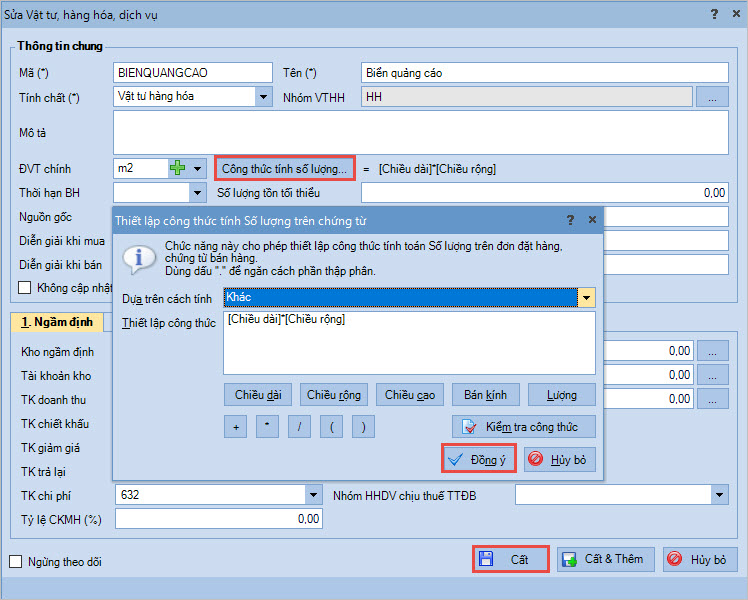
Nhấn Cất để lưu lại dữ liệu.
2. Trên giao diện chi tiết Đơn đặt hàng, chương trình cho phép hiển thị các thông tin chiều dài, chiều rộng, chiều cao,…để phục vụ đối chiếu kích thước với khách hàng và giảm thao tác tính toán thủ công.
- Để hiển thị các thông tin này ta làm như sau:
Mở giao diện chi tiết đơn đặt hàng, vào Mẫu\Quản lý mẫu, nhấn Sửa. Trên giao diện Sửa mẫu, tích chọn hiển thị cho các cột Chiều dài, chiều rộng, chiều cao, bán kính, lượng.
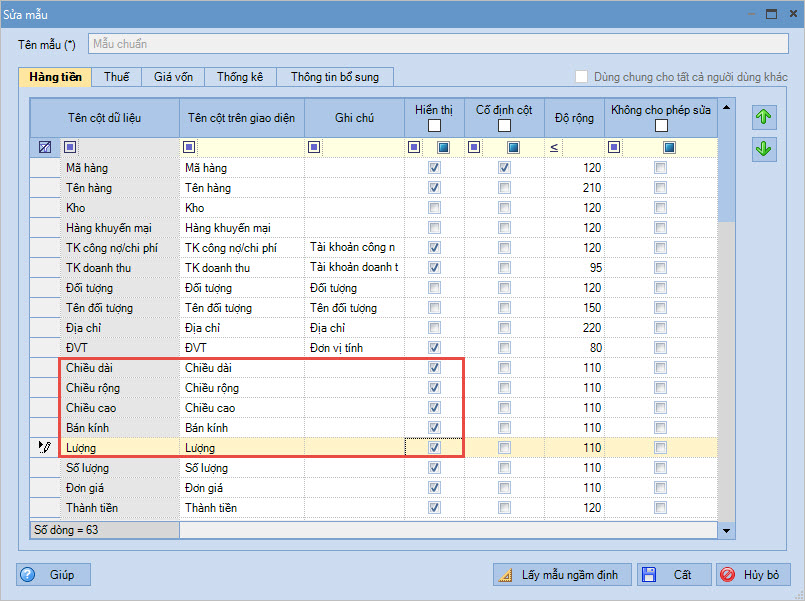
Nhấn Cất.
- Trên giao diện Thêm/Sửa đơn đặt hàng: Cho phép người dùng thực hiện nhập liệu các thông tin Chiều dài, chiều rộng, chiều cao, bán kính, lượng.

Lưu ý:
– Chương trình sẽ tự động tính toán và hiển thị kết quả tại cột Số lượng dựa theo công thức đã được thiết lập ở bước Thiết lập công thức tính số lượng trên danh mục vật tư hàng hóa tương ứng với vật tư hàng hóa được chọn.
– Khi thay đổi 1 trong số các thông tin: Chiều dài, chiều rộng, chiều cao, bán
kính, lượng, chương trình sẽ tự động tính lại giá trị cột Số lượng.
– Khi nhân bản đơn đặt hàng, cho phép nhân bản các thông tin: Chiều dài, chiều rộng, chiều cao, bán
kính, lượng.
3. Trên chứng từ bán hàng:
-
- Để hiển thị các cột Chiều dài, chiều rộng, chiều cao, bán kính, lượng trên chứng từ bán hàng ta làm như sau:
Mở giao diện chi tiết chứng từ bán hàng, vào Mẫu\Quản lý mẫu, nhấn Sửa. Trên giao diện Sửa mẫu, tích chọn hiển thị cho các cột Chiều dài, chiều rộng, chiều cao, bán kính, lượng. Nhấn Cất.
- Khi thực hiện lập chứng từ bán hàng từ Đơn đặt hàng, chương trình tự động lấy các thông tin: Chiều dài, chiều rộng, chiều cao, bán kính, lượng từ đơn đặt hàng sang chứng từ bán hàng.
- Để hiển thị các cột Chiều dài, chiều rộng, chiều cao, bán kính, lượng trên chứng từ bán hàng ta làm như sau:
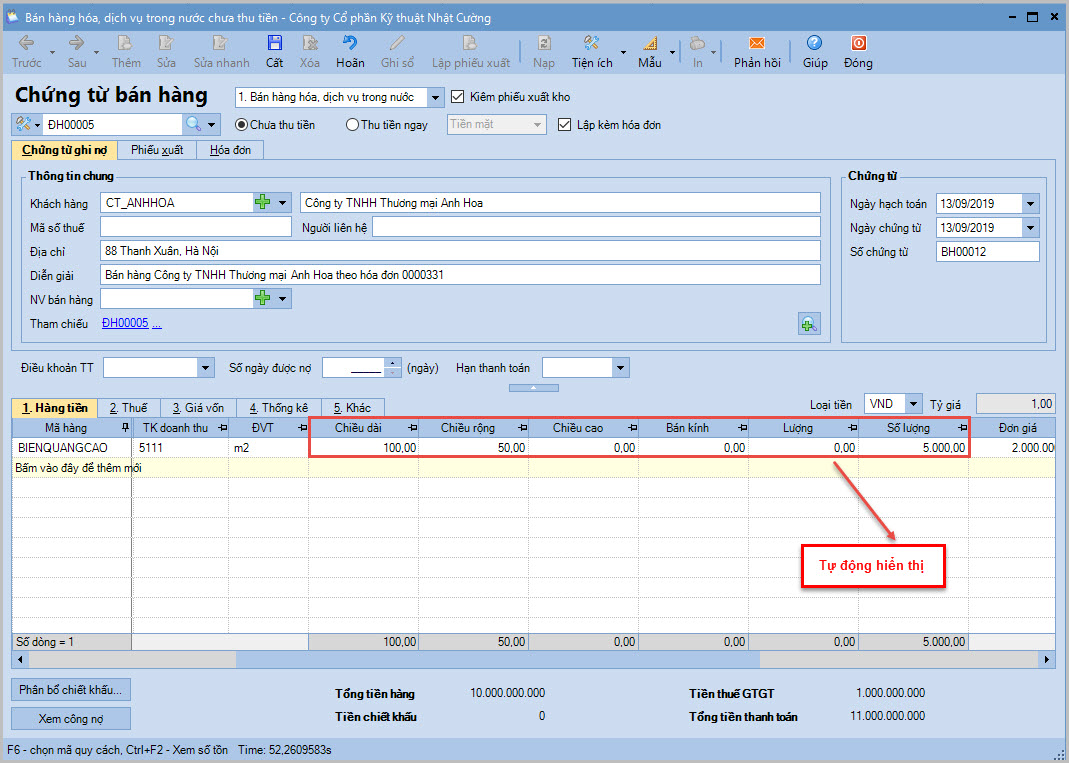


 contact@misa.com.vn
contact@misa.com.vn 024 3795 9595
024 3795 9595 https://www.misa.vn/
https://www.misa.vn/




